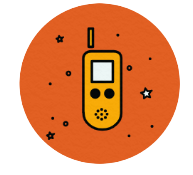TikTok は、近年最も人気のあるソーシャル メディア プラットフォームの 1 つになりました。ユーザーがクリエイティブで面白いビデオを共有できるこの短編ビデオ アプリは、世界中から多くのユーザーを獲得しています。
多くの TikTok ユーザーは友達やフォロワーとビデオを共有することを楽しんでいますが、プラットフォーム上で匿名でいることを好むユーザーや、自分の顔をアカウントに関連付けたくないユーザーもいます。ただし、このアプリには、プロフィール写真を希望しない TikTok ユーザー向けのオプションが実際には提供されていません。
エリーとディナ
TikTokのプロフィール写真を変更する
幸いなことに、TikTokで自分の身元を隠しておきたい場合に使用できる回避策があります。ただし、最初に、表示画像としてアプリにアップロードできる空のプロフィール写真をダウンロードする必要があります。別の方法としては、カメラを開いてレンズを完全に覆い、真っ暗な写真を撮ることです。
モバイルでTikTokプロフィール写真を変更する方法

(スクリーンショット)
1. TikTok アプリを開き、アカウントにログインします。

(スクリーンショット)
2. ホーム ページにアクセスしたら、画面の右下隅にあるプロフィール アイコンをクリックします。

(スクリーンショット)
3. プロフィール写真やその他のプロフィール詳細 (フォロー数、フォロワー数、いいね数など) のセクションの下に [プロフィールの編集] ボタンが表示されるはずです。

(スクリーンショット)
4. [プロフィールの編集] ページで、[写真の変更] タブをタップします。 [写真を撮る]、[ギャラリーから選択]、または [写真を表示] の 3 つのオプションが表示されます。
5. [写真を撮る] オプションを使用してプロフィール写真を削除するには、アプリがカメラを開き、レンズを覆うことで真っ黒な画像を撮影できます。 [ギャラリーから選択] オプションでは、空の画像をアップロードし、表示画像として使用できます。
6. 選択を確認すると、新しいプロフィール写真が表示されます。
H×Hは何シーズンまで
デスクトップ上のTikTokプロフィール写真を変更する方法

(スクリーンショット)
1. に移動します ティックトック.com そしてアカウントにログインします。

(スクリーンショット)
2. 右上のアバターにマウスを移動し、「プロフィールを表示」をクリックします。

(スクリーンショット)
3. [プロフィールの編集] をクリックし、編集アイコンをクリックしてプロフィール写真を変更します。
4. 使用する空の画像をアップロードします。
5. 新しいプロフィール写真を確認して楽しんでください。
ヴィンランド・サガ シーズン3
TikTok プロフィール写真の一般的な問題のトラブルシューティング
TikTok ユーザーがプロフィール写真を変更または削除するときに遭遇する一般的な問題が 2 つあります。
TikTok プロフィール写真を変更できないのはなぜですか?
プロフィール写真の変更に問題がある場合は、次のことが考えられます。
- アプリを最新バージョンに更新していません
- インターネット接続に問題があります
- 大きすぎる写真、または間違った形式の写真をアップロードしようとしています
まずこれらの点を確認してから、もう一度試してください。上記の手順に従うことができるはずです。それでも問題が解決しない場合は、TikTok のサポート チームに連絡してサポートを求めてください。
私のTikTokプロフィール写真が表示されないのはなぜですか?
TikTok にプロフィール写真が表示されないという問題が発生した場合は、さまざまな理由が考えられます。まず、最初に実際にプロフィール写真を設定したかどうかを確認してください。プロフィール写真を設定しても表示されない場合は、アプリを再起動してみてください。
それが機能しない場合は、ログアウトしてから再度ログインしてみてください。どちらも機能しない場合は、TikTok サーバーに問題がある可能性があります。この場合、できることは、問題が相手側で解決されるのを待つことだけです。
最後に、携帯電話の設定でアプリのキャッシュをクリアしてみてください。これにより、アプリが正しく読み込まれない問題の解決に役立つ場合があります。
(注目の画像: スクリーンショット)
ヴァレリアのテレビ番組シーズン 3